windows11怎么去掉开机密码 windows11去掉开机密码教程
更新时间:2023-09-11 15:13:30作者:skai
相信我们大家在使用windows11操作系统的时候都会给自己的电脑设置一个开机密码,这样可以避免我们的电脑隐私被泄露,但是有小伙伴在设置后,感觉天天输入密码十分的麻烦,于是就想要去掉开机密码,那么windows11怎么去掉开机密码呢?接下来小编就带着大家一起来看看windows11去掉开机密码教程。
具体方法:
1、点击帐户选项
打开电脑设置,点击左边的帐户选项。
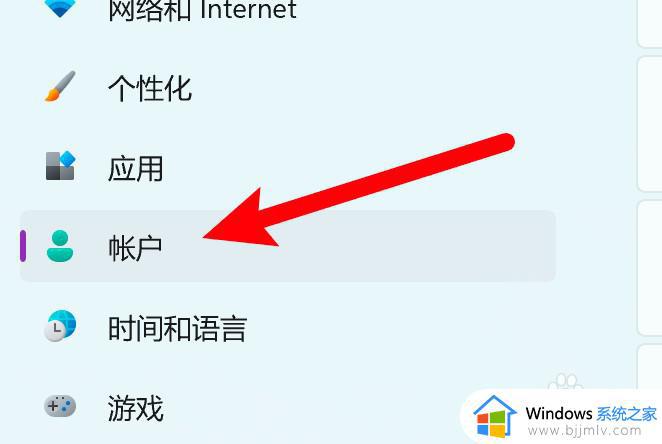
2、点击登录选项
打开页面,点击右边的登录选项。
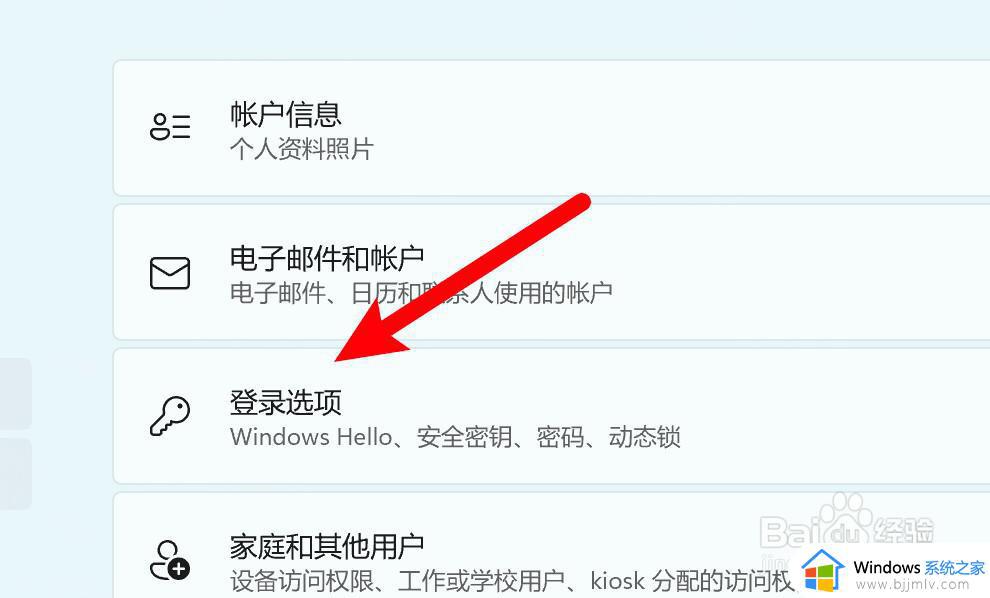
3、点击密码
进入页面,点击密码。
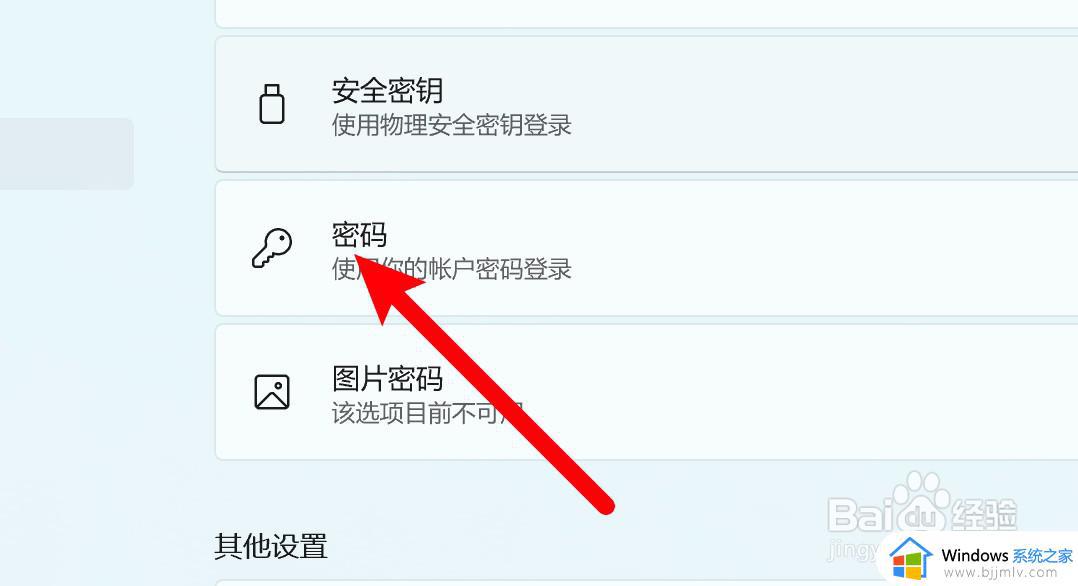
4、保存空的密码
弹出窗口,留空密码点击下一步即可删除登录密码,取消开机密码了。
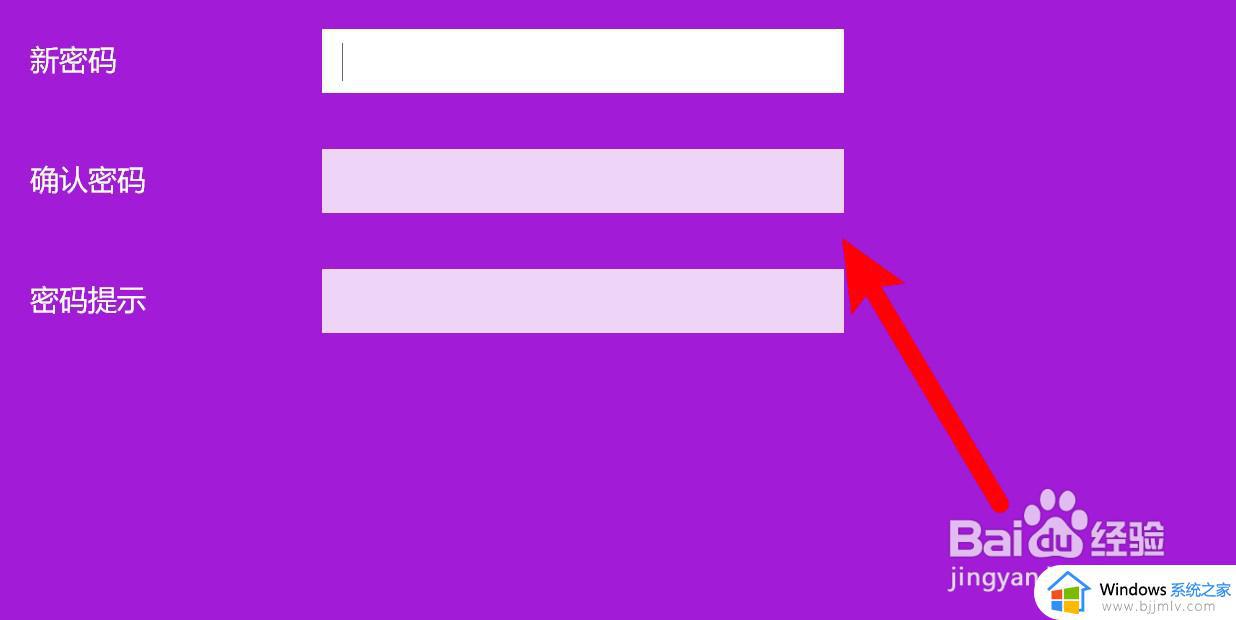
以上全部内容就是小编带给大家的windows11去掉开机密码教程详细内容分享啦,小伙伴们如果你们有需要的话就快点跟着小编一起来看看吧,希望本文可以有效的帮助到你。
windows11怎么去掉开机密码 windows11去掉开机密码教程相关教程
- windows11去掉开机密码的方法 windows11如何删除开机密码
- win11如何去掉开机密码 win11怎么去掉系统开机密码
- windows11怎么关掉开机密码 windows11关掉开机密码步骤
- win11怎么去掉开机密码 win11如何取消电脑开机密码
- win11怎么取消开机密码 win11怎么去掉开机密码
- win11去掉开机密码设置方法 win11开机密码怎么关闭
- windows11怎么去除开机密码 windows11如何取消开机密码
- win11电脑怎么去掉开机锁屏密码 win11去除开机锁屏密码设置方法
- win11开机密码删除方法 win11去掉登录密码如何操作
- windows11密码设置提示教程 windows11怎么设置开机密码提示
- win11恢复出厂设置的教程 怎么把电脑恢复出厂设置win11
- win11控制面板打开方法 win11控制面板在哪里打开
- win11开机无法登录到你的账户怎么办 win11开机无法登录账号修复方案
- win11开机怎么跳过联网设置 如何跳过win11开机联网步骤
- 怎么把win11右键改成win10 win11右键菜单改回win10的步骤
- 怎么把win11任务栏变透明 win11系统底部任务栏透明设置方法
win11系统教程推荐
- 1 怎么把win11任务栏变透明 win11系统底部任务栏透明设置方法
- 2 win11开机时间不准怎么办 win11开机时间总是不对如何解决
- 3 windows 11如何关机 win11关机教程
- 4 win11更换字体样式设置方法 win11怎么更改字体样式
- 5 win11服务器管理器怎么打开 win11如何打开服务器管理器
- 6 0x00000040共享打印机win11怎么办 win11共享打印机错误0x00000040如何处理
- 7 win11桌面假死鼠标能动怎么办 win11桌面假死无响应鼠标能动怎么解决
- 8 win11录屏按钮是灰色的怎么办 win11录屏功能开始录制灰色解决方法
- 9 华硕电脑怎么分盘win11 win11华硕电脑分盘教程
- 10 win11开机任务栏卡死怎么办 win11开机任务栏卡住处理方法
win11系统推荐
- 1 番茄花园ghost win11 64位标准专业版下载v2024.07
- 2 深度技术ghost win11 64位中文免激活版下载v2024.06
- 3 深度技术ghost win11 64位稳定专业版下载v2024.06
- 4 番茄花园ghost win11 64位正式免激活版下载v2024.05
- 5 技术员联盟ghost win11 64位中文正式版下载v2024.05
- 6 系统之家ghost win11 64位最新家庭版下载v2024.04
- 7 ghost windows11 64位专业版原版下载v2024.04
- 8 惠普笔记本电脑ghost win11 64位专业永久激活版下载v2024.04
- 9 技术员联盟ghost win11 64位官方纯净版下载v2024.03
- 10 萝卜家园ghost win11 64位官方正式版下载v2024.03